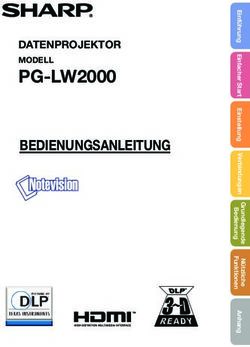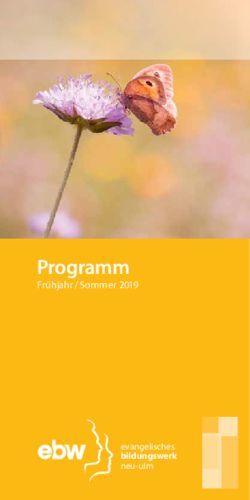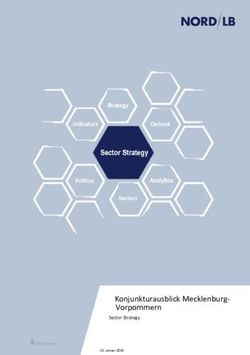EDGE 1030 Benutzerhandbuch
←
→
Transkription von Seiteninhalten
Wenn Ihr Browser die Seite nicht korrekt rendert, bitte, lesen Sie den Inhalt der Seite unten
© 2017 Garmin Ltd. oder deren Tochtergesellschaften
Alle Rechte vorbehalten. Gemäß Urheberrechten darf dieses Handbuch ohne die schriftliche Genehmigung von Garmin weder ganz noch teilweise kopiert werden. Garmin behält
sich das Recht vor, Änderungen und Verbesserungen an seinen Produkten vorzunehmen und den Inhalt dieses Handbuchs zu ändern, ohne Personen oder Organisationen über
solche Änderungen oder Verbesserungen informieren zu müssen. Unter www.garmin.com finden Sie aktuelle Updates sowie zusätzliche Informationen zur Verwendung dieses
Produkts.
Garmin , das Garmin Logo, ANT+ , Auto Lap , Auto Pause , Edge , Forerunner , inReach und Virtual Partner sind Marken von Garmin Ltd. oder deren Tochtergesellschaften und
® ® ® ® ® ® ® ®
sind in den USA und anderen Ländern eingetragen. Connect IQ™, Firstbeat Analytics™, Garmin Connect™, Garmin Express™, HRM-Dual™, Rally™, Varia™ und Vector™ sind Marken
von Garmin Ltd. oder deren Tochtergesellschaften. Diese Marken dürfen nur mit ausdrücklicher Genehmigung von Garmin verwendet werden.
Android™ ist eine Marke von Google LLC. Apple und Mac sind Marken von Apple, Inc. und sind in den USA und anderen Ländern eingetragen. Die Wortmarke BLUETOOTH und
® ® ®
die Logos sind Eigentum von Bluetooth SIG, Inc. und werden von Garmin ausschließlich unter Lizenz verwendet. The Cooper Institute sowie alle verbundenen Marken sind
®
Eigentum von The Cooper Institute. Di2™ und Shimano STEPS™ sind Marken von Shimano, Inc. Shimano ist eine eingetragene Marke von Shimano, Inc. microSD und das
® ®
microSDHC Logo sind Marken von SD-3C, LLC. Training Stress Score™ (TSS), Intensity Factor™ (IF) und Normalized Power™ (NP) sind Marken von Peaksware, LLC. STRAVA und
Strava™ sind Marken von Strava, Inc. Wi‑Fi ist eine eingetragene Marke der Wi-Fi Alliance Corporation. Windows ist eine in den USA und anderen Ländern eingetragene Marke der
® ®
Microsoft Corporation. Weitere Marken und Markennamen sind Eigentum ihrer jeweiligen Inhaber.
Dieses Produkt ist ANT+ zertifiziert. Unter www.thisisant.com/directory finden Sie eine Liste kompatibler Produkte und Apps.
®
M/N: A03164Inhaltsverzeichnis Koppeln des ANT+®
Indoor Trainers.................................. 14
Einführung....................................... 1 Verwenden eines ANT+ Indoor
Trainers............................................. 14
Übersicht über das Gerät........................1 Einstellen des Widerstands.......... 14
Koppeln Ihres Smartphones................... 2 Einrichten der simulierten
Übersicht über das Hauptmenü............. 2 Neigung......................................... 14
Anzeigen von Widgets........................ 3 Einrichten der
Verwenden des Touchscreens........... 3 Leistungsvorgabe......................... 14
Sperren des Touchscreens.................3 Intervalltrainings................................... 15
Aufladen des Geräts............................... 4 Erstellen eines Intervalltrainings...... 15
Informationen zum Akku.................... 4 Starten eines Intervalltrainings........ 15
Anbringen der Standardhalterung......... 5 Einrichten eines Trainingsziels............ 15
Anbringen der Edge Aero- Abbrechen eines Trainingsziels....... 16
Lenkerhalterung...................................... 6
Entnehmen des Edge.......................... 6 Eigene Statistiken.......................... 16
Erfassen von Satellitensignalen............. 7 Leistungsmesswerte............................ 16
Trainingszustand.............................. 17
Training........................................... 8 Informationen zur VO2max-
Eine Fahrradtour machen....................... 8 Berechnung....................................... 17
Segmente................................................ 9 Anzeigen Ihrer VO2max-
Strava™ Segmente.............................. 9 Berechnung................................... 18
Verwenden des Widgets zum Tipps für VO2max-Berechnung
Entdecken von Strava beim Radfahren............................. 18
Segmenten.......................................9 Akklimatisierung der Leistung bei
Abfahren von Segmenten von Garmin Hitze und großer Höhe..................19
Connect............................................... 9 Trainingsbelastung........................... 19
Aktivieren von Segmenten.................. 9 Abrufen der Trainingsbelastung.. 19
Abfahren eines Segments................ 10 Trainingsbelastungsfokus................20
Anzeigen von Segmentdetails......... 10 Informationen zum Training
Segmentoptionen............................. 11 Effect................................................. 21
Löschen von Segmenten.................. 11 Erholungszeit.................................... 21
Trainings............................................... 11 Anzeigen der Erholungszeit.......... 22
Erstellen von Trainings..................... 11 FTP-Berechnung............................... 22
Wiederholen von Durchführen eines FTP-Tests....... 22
Trainingsabschnitten........................ 12 Automatische FTP-Berechnung... 23
Bearbeiten von Trainings................. 12 Anzeigen des Belastungswerts........23
Durchführen von Trainings von Deaktivieren von
Garmin Connect................................ 12 Leistungsbenachrichtigungen..........23
Starten eines Trainings.....................12 Anzeigen der Leistungskurve........... 23
Anhalten von Trainings..................... 13 Synchronisieren von Aktivitäten und
Löschen von Trainings..................... 13 Leistungsmesswerten...................... 23
Trainingspläne...................................... 13 Unterbrechen des
Verwenden von Garmin Connect Trainingszustands............................ 24
Trainingsplänen................................ 13 Fortsetzen des unterbrochenen
Anzeigen des Trainingskalenders.... 13 Trainingszustands........................ 24
Training in Gebäuden........................... 13 Persönliche Rekorde............................ 24
Inhaltsverzeichnis iAnzeigen Ihrer persönlichen Unfall-Benachrichtigung............... 34
Bestzeiten.......................................... 24 Notfallhilfe..................................... 34
Zurücksetzen persönlicher Hinzufügen von
Bestzeiten.......................................... 24 Notfallkontakten........................... 34
Löschen persönlicher Rekorde........ 24 Anzeigen von Notfallkontakten.... 34
Trainingszonen..................................... 24 Anfordern von Hilfe....................... 34
Aktivieren und Deaktivieren der
Navigation......................................25 Unfall-Benachrichtigung............... 35
Positionen............................................. 25 Abbrechen einer automatisierten
Speichern der Position..................... 25 Nachricht....................................... 35
Speichern von Positionen auf der Senden einer Status-Aktualisierung
Karte.................................................. 25 nach einem Unfall......................... 35
Navigieren zu einer Position............ 26 Aktivieren von LiveTrack.................. 35
Navigation zurück zum Start............ 26 Starten einer GroupTrack Sitzung.... 36
Anhalten der Navigation................... 26 Tipps für GroupTrack Sitzungen.. 37
Bearbeiten von Positionen............... 27 Einrichten des Fahrradalarms.......... 37
Löschen von Positionen................... 27 Wiedergeben von Ansagen auf dem
Projizieren von Positionen................27 Smartphone....................................... 37
Strecken................................................ 27 Übertragen von Dateien auf ein
Planen und Navigieren von anderes Edge Gerät.......................... 38
Strecken............................................. 28 Wi‑Fi Online-Funktionen....................... 38
Abfahren von Strecken von Garmin Einrichten der Wi‑Fi Verbindung....... 38
Connect............................................. 28 Wi‑Fi Einstellungen........................... 38
Erstellen und Navigieren einer Round-
Trip-Strecke....................................... 29 Funksensoren................................ 38
Erstellen von Strecken aus kürzlichen Anlegen des Herzfrequenzsensors..... 39
Touren............................................... 29 Einrichten von Herzfrequenz-
Tipps zum Navigieren von Bereichen........................................... 40
Strecken............................................. 29 Informationen zu Herzfrequenz-
Anzeigen von Streckendetails.......... 30 Bereichen....................................... 40
Anzeigen von Strecken auf der Fitnessziele....................................40
Karte............................................... 30 Tipps beim Auftreten fehlerhafter
Verwenden von ClimbPro................. 30 Herzfrequenzdaten........................... 41
Streckenoptionen.............................. 31 Installieren des
Anhalten einer Strecke..................... 31 Geschwindigkeitssensors.................... 41
Löschen einer Strecke...................... 31 Installieren des
Karteneinstellungen.............................. 31 Trittfrequenzsensors............................ 42
Ändern der Kartenausrichtung......... 31 Informationen zu Geschwindigkeits-
Kartendesigns................................... 31 und Trittfrequenzsensoren............... 42
Routeneinstellungen............................. 32 Datenmittelung für Trittfrequenz oder
Auswählen einer Aktivität für die Leistung............................................. 42
Routenberechnung........................... 32 Koppeln von Funksensoren..................43
Trainieren mit Wattmess-System........ 43
Online-Funktionen.......................... 32 Einrichten von
Bluetooth Online-Funktionen............... 33 Leistungsbereichen.......................... 43
Funktionen für Unfall- Kalibrieren des Leistungsmessers.. 44
Benachrichtigungen und Pedalbasierte Leistung..................... 44
Notfallhilfe......................................... 34 Cycling Dynamics............................. 44
ii InhaltsverzeichnisVerwenden von Cycling Einrichten wiederkehrender
Dynamics....................................... 45 Alarme........................................... 54
Aktualisieren der Rally Software mit Einrichten von intelligenten Alarmen
dem Edge Gerät................................ 46 für Nahrungs- und
Situationsbewusstsein......................... 46 Flüssigkeitsaufnahme.................. 54
Verwenden elektronischer Umwerfer.. 46 Auto Lap............................................ 55
Verwenden von E-Bikes........................ 46 Speichern von Runden nach
Anzeigen der Details des E-Bike- Position.......................................... 55
Sensors.............................................. 46 Speichern von Runden nach
inReach® Fernbedienung..................... 46 Distanz........................................... 55
Verwenden der inReach Markieren von Runden nach
Fernbedienung.................................. 47 Zeit................................................. 55
Verwenden des Auto-
Protokoll........................................ 47 Ruhezustands................................... 55
Anzeigen von Touren............................ 47 Verwenden von Auto Pause............. 56
Anzeigen Ihrer Zeit in den einzelnen Verwenden des Auto-
Trainingszonen................................. 47 Seitenwechsels................................. 56
Anzeigen von Gesamtwerten........... 48 Automatisches Starten des
Löschen von Touren............................. 48 Timers................................................ 56
Garmin Connect.................................... 48 Ändern der Satelliteneinstellung...... 56
Übertragen von Touren in Garmin Telefoneinstellungen............................ 57
Connect............................................. 49 Systemeinstellungen............................ 57
Datenaufzeichnung.............................. 49 Anzeigeeinstellungen....................... 57
Datenverwaltung................................... 49 Verwenden der
Verbinden des Geräts mit dem Displaybeleuchtung...................... 57
Computer........................................... 49 Anpassen der Widget-Schleife......... 58
Übertragen von Dateien auf das Einstellungen für die
Gerät.................................................. 49 Datenaufzeichnung........................... 58
Löschen von Dateien........................ 50 Ändern der Maßeinheiten................. 58
Entfernen des USB-Kabels............... 50 Ein- und Ausschalten der Töne des
Geräts................................................ 58
Anpassen des Geräts..................... 50 Ändern der Sprache des Geräts....... 58
Zeitzonen........................................... 58
Von Connect IQ herunterladbare
Funktionen............................................ 50 Einrichten des externen
Anzeigemodus...................................... 59
Herunterladen von Connect IQ
Funktionen über den Computer....... 50 Beenden des externen
Anzeigemodus.................................. 59
Profile.................................................... 51
Einrichten des Benutzerprofils......... 51
Geräteinformationen...................... 59
Informationen zu
Trainingseinstellungen......................... 51 Produkt-Updates................................... 59
Aktualisieren von Aktualisieren der Software mit der
Aktivitätsprofilen............................... 52 Garmin Connect App........................ 59
Hinzufügen von Datenseiten............ 53 Aktualisieren der Software mithilfe
Bearbeiten von Datenseiten............. 53 von Garmin Express.......................... 59
Neuanordnen von Datenseiten........ 53 Technische Daten................................. 60
Alarme............................................... 53 Technische Daten: Edge................... 60
Einrichten von Bereichsalarmen.. 54 Technische Daten: HRM-Dual™........ 60
Inhaltsverzeichnis iiiTechnische Daten:
Geschwindigkeitssensor 2 und
Trittfrequenzsensor 2....................... 60
Anzeigen von Geräteinformationen..... 60
Anzeigen von aufsichtsrechtlichen
und Compliance-Informationen....... 60
Pflege des Geräts................................. 61
Reinigen des Geräts.......................... 61
Pflegen des Herzfrequenzsensors.. 61
Installieren einer Speicherkarte........... 62
Auswechselbare Batterien................... 62
Auswechseln der HRM-Dual
Batterie.............................................. 63
Auswechseln der Batterie des
Geschwindigkeitssensors................ 64
Auswechseln der Batterie des
Trittfrequenzsensors........................ 65
Fehlerbehebung............................. 65
Zurücksetzen des Geräts..................... 65
Wiederherstellen der
Werksstandards................................ 65
Löschen von Benutzerdaten und
Einstellungen..................................... 66
Optimieren der Akku-Laufzeit.............. 66
Aktivieren des Energiesparmodus... 66
Das Telefon stellt keine Verbindung zum
Gerät her................................................ 66
Verbessern des GPS-
Satellitenempfangs.............................. 67
Festlegen der Höhe.............................. 67
Temperaturanzeigen............................ 67
Mein Gerät zeigt die falsche Sprache
an........................................................... 67
Ersatz-Dichtungsringe.......................... 67
Weitere Informationsquellen............... 67
Anhang.......................................... 68
Datenfelder............................................ 68
VO2max-Standard-Bewertungen......... 73
FTP-Einstufungen................................. 74
Berechnen von Herzfrequenz-
Bereichen.............................................. 74
Radgröße und -umfang........................ 75
Strahlenbelastung................................. 77
Index.............................................. 78
iv InhaltsverzeichnisEinführung
WARNUNG
Lesen Sie alle Produktwarnungen und sonstigen wichtigen Informationen der Anleitung "Wichtige Sicherheits-
und Produktinformationen", die dem Produkt beiliegt.
Lassen Sie sich stets von Ihrem Arzt beraten, bevor Sie ein Trainingsprogramm beginnen oder ändern.
Übersicht über das Gerät
Wählen Sie die Taste, um den Ruhezustand zu aktivieren und zu deakti
vieren.
Halten Sie die Taste gedrückt, um das Gerät ein- und auszuschalten oder
den Touchscreen zu sperren.
Wählen Sie die Taste, um eine neue Runde zu starten.
Wählen Sie die Taste, um den Aktivitäten-Timer zu starten und zu stoppen.
Legen Sie hier eine optionale microSD Speicherkarte ein.
®
Speicherkartensteckplatz (unter
der Abdeckung)
Zum Aufladen des Geräts mit einem externen Akkupack für das Edge
Gerät.
Elektrische Kontakte
HINWEIS: Besuchen Sie buy.garmin.com, um optionales Zubehör zu erwerben.
Einführung 1Koppeln Ihres Smartphones
Zur Verwendung der Online-Funktionen des Edge Geräts muss es direkt über die Garmin Connect™ App
gekoppelt werden und nicht über die Bluetooth Einstellungen des Smartphones.
®
1 Installieren Sie über den App-Shop des Smartphones die Garmin Connect App, und öffnen Sie sie.
2 Halten Sie die Taste gedrückt, um das Gerät einzuschalten.
Wenn Sie das Gerät zum ersten Mal einschalten, wählen Sie die Sprache des Geräts aus. Auf der nächsten
Seite werden Sie zum Koppeln des Smartphones aufgefordert.
TIPP: Streichen Sie im Hauptmenü nach unten, um das Einstellungs-Widget anzuzeigen, und wählen Sie
Telefon > Smartphone koppeln, um den Kopplungsmodus manuell zu aktivieren.
3 Wählen Sie eine Option, um das Gerät Ihrem Garmin Connect Konto hinzuzufügen:
• Wenn dies das erste Gerät ist, das Sie mit der Garmin Connect App gekoppelt haben, folgen Sie den
Anweisungen auf dem Display.
• Wenn Sie bereits ein anderes Gerät mit der Garmin Connect App gekoppelt haben, wählen Sie im Menü
oder die Option Garmin-Geräte > Gerät hinzufügen und folgen Sie den Anweisungen auf dem
Display.
HINWEIS: Basierend auf Ihrem Garmin Connect Konto und Zubehör erhalten Sie vom Gerät während der
Einrichtung Vorschläge für Aktivitätsprofile und Datenfelder. Falls Sie Sensoren mit dem vorherigen Gerät
gekoppelt haben, können Sie sie während der Einrichtung übertragen.
Nach der erfolgreichen Kopplung wird eine Nachricht angezeigt, und das Gerät führt automatisch eine
Synchronisierung mit dem Smartphone durch.
Übersicht über das Hauptmenü
Über das Hauptmenü können Sie schnell auf die Funktionen des Edge zugreifen.
Wählen Sie diese Option, um eine Tour zu beginnen.
Ändern Sie das Aktivitätsprofil mit den Pfeiltasten.
Wählen Sie diese Option, um eine Position zu speichern, nach Positionen zu suchen oder
Navigation
eine Strecke zu erstellen bzw. zu navigieren.
Wählen Sie diese Option, um auf Segmente, Trainings und andere Trainingsoptionen zuzu
Training
greifen.
Protokoll Wählen Sie diese Option, um auf vorherige Touren und Gesamtwerte zuzugreifen.
Wählen Sie diese Option, um auf Leistungswerte, persönliche Bestzeiten und das Benutzer
Eigene Statistiken
profil zuzugreifen.
Wählen Sie diese Option, um auf Online-Funktionen und Einstellungen zuzugreifen.
Wählen Sie diese Option, um auf Ihre Connect IQ™ Apps, Widgets und Datenfelder zuzu
greifen.
2 EinführungAnzeigen von Widgets Auf dem Gerät sind verschiedene Widgets vorinstalliert. Weitere Widgets sind verfügbar, wenn Sie das Gerät mit einem Smartphone oder einem anderen kompatiblen Gerät koppeln. 1 Streichen Sie im Hauptmenü von oben nach unten über das Display. Das Einstellungs-Widget wird angezeigt. Wenn ein Icon blinkt, sucht das Gerät ein Signal. Wenn das Icon leuchtet, wurde das Signal gefunden oder der Sensor ist verbunden. Sie können ein beliebiges Symbol auswählen, um die Einstellungen zu ändern. 2 Streichen Sie von links nach rechts, um weitere Widgets anzuzeigen. Wenn Sie das nächste Mal nach unten streichen, um Widgets anzuzeigen, wird das zuletzt aufgerufene Widget angezeigt. Verwenden des Touchscreens • Wenn der Timer läuft, tippen Sie auf das Display, um das Schnellzugriffs-Menü-Overlay anzuzeigen. Über das Schnellzugriffs-Menü-Overlay können Sie während einer Tour zum Hauptmenü zurückkehren. • Wählen Sie , um zum Hauptmenü zurückzukehren. • Streichen Sie zum Blättern über das Display, oder verwenden Sie die Pfeiltasten. • Wählen Sie , um zur vorherigen Seite zurückzukehren. • Wählen Sie , um die Änderungen zu speichern und die Seite zu schließen. • Wählen Sie , um die Seite zu schließen und zur vorherigen Seite zurückzukehren. • Wählen Sie , um in der Nähe einer Position zu suchen. • Wählen Sie , um ein Element zu löschen. • Wählen Sie , um weitere Informationen zu erhalten. Sperren des Touchscreens Sie können das Display sperren, um unbeabsichtigte Eingaben zu vermeiden. • Halten Sie gedrückt, und wählen Sie Display sperren. • Wählen Sie während einer Aktivität die Taste . Einführung 3
Aufladen des Geräts
HINWEIS
Zum Schutz vor Korrosion sollten Sie den USB-Anschluss, die Schutzkappe und den umliegenden Bereich vor
dem Aufladen oder dem Anschließen an einen Computer sorgfältig abtrocknen.
Die Stromversorgung des Geräts erfolgt über einen integrierten Lithium-Ionen-Akku, der über eine Steckdose
oder einen USB-Anschluss am Computer aufgeladen werden kann.
HINWEIS: Das Gerät kann nicht außerhalb des zugelassenen Temperaturbereichs aufgeladen werden
(Technische Daten: Edge, Seite 60).
1 Heben Sie die Schutzkappe über dem USB-Anschluss an.
2 Stecken Sie das schmale Ende des USB-Kabels in den USB-Anschluss am Gerät.
3 Schließen Sie das breite Ende des USB-Kabels an ein Netzteil oder einen USB-Anschluss am Computer an.
4 Schließen Sie das Netzteil an eine Steckdose an.
Wenn Sie das Gerät an eine Stromquelle anschließen, schaltet es sich ein.
5 Laden Sie das Gerät vollständig auf.
Setzen Sie die Schutzkappe nach dem Aufladen des Geräts wieder auf.
Informationen zum Akku
WARNUNG
Dieses Gerät ist mit einem Lithium-Ionen-Akku ausgestattet. Lesen Sie alle Produktwarnungen und sonstigen
wichtigen Informationen der Anleitung "Wichtige Sicherheits- und Produktinformationen", die dem Produkt
beiliegt.
4 EinführungAnbringen der Standardhalterung Befestigen Sie die Fahrradhalterung so, dass die Vorderseite des Geräts gen Himmel gerichtet ist, um den bestmöglichen GPS-Empfang zu gewährleisten. Die Fahrradhalterung lässt sich am Vorbau oder am Lenker anbringen. 1 Wählen Sie eine sichere Position für die Montage des Geräts, damit es die Fahrsicherheit nicht einschränkt. 2 Setzen Sie die Gummiunterlage auf die Unterseite der Fahrradhalterung. Im Lieferumfang sind zwei Gummiunterlagen enthalten. Wählen Sie die Unterlage, die am besten für Ihr Fahrrad geeignet ist. Die Gummilaschen werden auf die Unterseite der Fahrradhalterung ausgerichtet, damit die Halterung nicht verrutscht. 3 Setzen Sie die Fahrradhalterung auf den Lenkervorbau auf. 4 Befestigen Sie die Fahrradhalterung sicher mithilfe der zwei Bänder . 5 Richten Sie die Nasen auf der Rückseite des Geräts auf die Einkerbungen der Fahrradhalterung aus . 6 Drücken Sie das Gerät leicht nach unten, und drehen Sie es im Uhrzeigersinn, bis es einrastet. Einführung 5
Anbringen der Edge Aero-Lenkerhalterung
HINWEIS: Wenn Sie nicht über diese Halterung verfügen, können Sie diesen Schritt überspringen.
1 Wählen Sie eine sichere Position für die Montage des Edge Geräts, damit es die Fahrsicherheit nicht
einschränkt.
2 Entfernen Sie mit einem Inbusschlüssel die Schraube vom Lenkerverbindungsstück .
3 Legen Sie die Gummiunterlage um den Lenker:
• Wenn der Lenker einen Durchmesser von 25,4 mm hat, sollte eine dickere Unterlage verwendet werden.
• Wenn der Lenker einen Durchmesser von 31,8 mm hat, sollte eine dünnere Unterlage verwendet werden.
4 Setzen Sie das Lenkerverbindungsstück um die Gummiunterlage.
5 Setzen Sie die Schraube wieder ein, und ziehen Sie sie an.
HINWEIS: Garmin empfiehlt, die Schraube mit einem maximalen Drehmoment von 0,8 Nm (7 lbs/Zoll)
®
anzuziehen, sodass die Halterung gesichert ist. Überprüfen Sie regelmäßig, ob die Schraube noch fest
angezogen ist.
6 Richten Sie die Nasen auf der Rückseite des Edge Geräts auf die Einkerbungen der Fahrradhalterung aus .
7 Drücken Sie das Edge Gerät leicht nach unten, und drehen Sie es im Uhrzeigersinn, bis es einrastet.
Entnehmen des Edge
1 Drehen Sie den Edge im Uhrzeigersinn, um das Gerät zu entsperren.
2 Nehmen Sie den Edge aus der Halterung.
6 EinführungErfassen von Satellitensignalen Das Gerät benötigt möglicherweise eine ungehinderte Sicht zum Himmel, um Satellitensignale zu erfassen. Uhrzeit und Datum werden automatisch basierend auf der GPS-Position eingerichtet. TIPP: Weitere Informationen zu GPS finden Sie unter www.garmin.com/aboutGPS. 1 Begeben Sie sich im Freien an eine für den Empfang geeignete Stelle. Die Vorderseite des Geräts sollte gen Himmel gerichtet sein. 2 Warten Sie, während das Gerät Satelliten erfasst. Es kann 30 bis 60 Sekunden dauern, bis Satellitensignale erfasst werden. Einführung 7
Training Eine Fahrradtour machen Wenn Sie einen Funksensor oder drahtloses Zubehör verwenden, kann dieser Sensor bzw. das Zubehör während der Grundeinstellung gekoppelt und aktiviert werden (Koppeln von Funksensoren, Seite 43). Wenn das Gerät mit einem Funksensor geliefert wurde, sind die Geräte bereits gekoppelt und können während der Grundeinstellung aktiviert werden. 1 Halten Sie die Taste gedrückt, um das Gerät einzuschalten. 2 Gehen Sie nach draußen, und warten Sie, während das Gerät Satelliten erfasst. Die Balken für das Satellitensignal werden grün angezeigt, wenn das Gerät bereit ist. 3 Wählen Sie im Hauptmenü die Option oder , um ein Aktivitätsprofil auszuwählen. 4 Wählen Sie . 5 Wählen Sie , um den Aktivitäten-Timer zu starten. HINWEIS: Das Protokoll wird nur aufgezeichnet, wenn der Aktivitäten-Timer läuft. 6 Streichen Sie nach links oder rechts, um weitere Trainingsseiten anzuzeigen. Sie können von oben nach unten über die Trainingsseiten streichen, um die Widgets anzuzeigen. 7 Tippen Sie bei Bedarf auf das Display, um Statusüberlagerungsdaten (einschließlich Akku-Laufzeit) anzuzeigen oder zum Hauptmenü zurückzukehren. 8 Wählen Sie , um den Aktivitäten-Timer zu stoppen. TIPP: Bevor Sie die Tour speichern und in Ihrem Garmin Connect Konto teilen, können Sie den Typ der Tour ändern. Richtige Daten für den Typ der Tour sind wichtig für die Erstellung von Strecken, die für Fahrräder geeignet sind. 9 Wählen Sie Tour speichern. 10 Wählen Sie . 8 Training
Segmente Folgen von Segmenten: Sie können Segmente aus Ihrem Konto bei Garmin Connect an das Gerät senden. Nachdem ein Segment auf dem Gerät gespeichert wurde, können Sie ihm folgen. HINWEIS: Wenn Sie eine Strecke aus Ihrem Konto bei Garmin Connect herunterladen, werden automatisch alle Segmente der Strecke heruntergeladen. Antreten gegen ein Segment: Sie können gegen ein Segment antreten und versuchen, Ihren persönlichen Rekord zu erreichen oder zu übertreffen oder aber andere Radfahrer, die dieses Segment absolviert haben. Strava™ Segmente Sie können Strava Segmente auf das Edge 1030 Gerät herunterladen. Folgen Sie Strava Segmenten, um Ihre Leistung mit Ihren vorherigen Touren, mit Freunden und mit Profis zu vergleichen, die dasselbe Segment absolviert haben. Wenn Sie Strava Mitglied werden möchten, rufen Sie in Ihrem Konto bei Garmin Connect das Segmente-Widget auf. Weitere Informationen finden Sie unter www.strava.com. Die Informationen in diesem Handbuch gelten sowohl für Garmin Connect Segmente als auch für Strava Segmente. Verwenden des Widgets zum Entdecken von Strava Segmenten Mit dem Widget zum Entdecken von Strava Segmenten können Sie Strava Segmente in der Nähe anzeigen und diese abfahren. 1 Wählen Sie im Widget zum Entdecken von Strava Segmenten ein Segment. 2 Wählen Sie eine Option: • Wählen Sie , um das Segment in Ihrem Strava Konto als Favorit zu markieren. • Wählen Sie Herunterl. > Los!, um ein Segment auf das Gerät herunterzuladen und es abzufahren. • Wählen Sie Los!, um ein heruntergeladenes Segment abzufahren. 3 Wählen Sie bzw. , um die Segmentzeiten, die besten Zeiten Ihrer Freunde und die Zeit des Segmentbesten anzuzeigen. Abfahren von Segmenten von Garmin Connect Zum Herunterladen und Folgen von Segmenten von Garmin Connect ist ein Konto bei Garmin Connect erforderlich (Garmin Connect, Seite 48). HINWEIS: Wenn Sie Strava Segments verwenden, werden Ihre Favoritensegmente automatisch auf das Gerät übertragen, wenn es mit der Garmin Connect App synchronisiert wird. 1 Wählen Sie eine Option: • Öffnen Sie die Garmin Connect App. • Rufen Sie die Website connect.garmin.com auf. 2 Wählen Sie ein Segment. 3 Wählen Sie oder An Gerät senden. 4 Folgen Sie den Anweisungen auf dem Bildschirm. 5 Wählen Sie auf dem Edge Gerät die Option Training > Segmente. 6 Wählen Sie ein Segment. 7 Wählen Sie Los!. Aktivieren von Segmenten Sie können wählen, welche der derzeit auf dem Gerät geladenen Segmente aktiviert sind. 1 Wählen Sie Training > Segmente > > Aktivieren/Deaktivieren > Mehrere bearbeiten. 2 Wählen Sie die Segmente aus, die Sie aktivieren möchten. Training 9
Abfahren eines Segments
Segmente sind virtuelle Wettkampfstrecken. Sie können ein Segment abfahren und Ihre Leistung mit früheren
Aktivitäten, der Leistung anderer Radfahrer, Verbindungen in Ihrem Konto bei Garmin Connect oder anderen
Radlern vergleichen. Sie können die Aktivitätsdaten in Ihr Konto bei Garmin Connect hochladen, um Ihre
Segmentposition anzuzeigen.
HINWEIS: Wenn Ihr Garmin Connect Konto und Ihr Strava Konto miteinander verknüpft sind, wird die Aktivität
automatisch an Ihr Strava Konto gesendet, damit Sie die Segmentposition anzeigen können.
1 Wählen Sie , um den Aktivitäten-Timer zu starten, und beginnen Sie eine Tour.
Wenn Sie an einem aktivierten Segment vorbeifahren, können Sie das Segment abfahren.
2 Beginnen Sie jetzt, das Segment abzufahren.
Die Segment-Trainingsseite wird automatisch angezeigt.
3 Verwenden Sie bei Bedarf die Pfeile, um während des Wettkampfs das Ziel zu ändern.
Sie können gegen den Segmentbesten, Ihre vergangene Leistung oder andere Radfahrer antreten (sofern
zutreffend). Das Ziel wird automatisch basierend auf Ihrer aktuellen Leistung angepasst.
Nach Abschluss des Segments wird eine Meldung angezeigt.
Anzeigen von Segmentdetails
1 Wählen Sie Training > Segmente.
2 Wählen Sie ein Segment.
3 Wählen Sie eine Option:
• Wählen Sie Karte, um das Segment auf der Karte anzuzeigen.
• Wählen Sie Höhe, um ein Höhenprofil des Segments anzuzeigen.
• Wählen Sie Bestenliste, um die Zeiten von Touren und die Durchschnittsgeschwindigkeiten des
Segmentbesten, des Gruppenbesten oder des Herausforderers anzuzeigen sowie Ihre persönliche
Bestzeit und Durchschnittsgeschwindigkeit und andere Radfahrer (sofern zutreffend).
TIPP: Sie können einen Eintrag der Bestenliste auswählen, um Ihr Ziel für den Segmentwettkampf zu
ändern.
• Wählen Sie Aktivieren, um Segmentwettkämpfe zu aktivieren sowie Alarme, die Sie auf Segmente in der
Nähe hinweisen.
10 TrainingSegmentoptionen Wählen Sie Training > Segmente > . Abbiegehinweise: Aktiviert oder deaktiviert Abbiegehinweise. Leistung autom. auswählen: Aktiviert oder deaktiviert die automatische Zielanpassung basierend auf Ihrer aktuellen Leistung. Suchen: Ermöglicht es Ihnen, gespeicherte Segmente nach Namen zu suchen. Aktivieren/Deaktivieren: Aktiviert oder deaktiviert die derzeit auf dem Gerät geladenen Segmente. Standardpriorität des Führenden: Ermöglicht es Ihnen, die Reihenfolge für Ziele beim Abfahren eines Segments auszuwählen. Löschen: Ermöglicht es Ihnen, alle oder mehrere gespeicherte Segmente vom Gerät zu löschen. Löschen von Segmenten 1 Wählen Sie Training > Segmente. 2 Wählen Sie ein Segment. 3 Wählen Sie > . Trainings Sie können benutzerdefinierte Trainings mit Zielvorgaben für jeden Trainingsabschnitt sowie für verschiedene Distanzen, Zeiten und Kalorienwerte erstellen. Sie können Trainings mit Garmin Connect erstellen und dann auf das Gerät übertragen. Trainings können jedoch auch direkt auf dem Gerät erstellt und gespeichert werden. Die Planung von Trainings ist mit Garmin Connect möglich. Sie können Trainings im Voraus planen und auf dem Gerät speichern. Erstellen von Trainings 1 Wählen Sie Training > Trainings > Neu erstellen. 2 Geben Sie einen Namen für das Training ein, und wählen Sie . 3 Wählen Sie Abschnitt hinzuf.. 4 Wählen Sie die Art des Trainingsabschnitts. Beispielsweise können Sie Pause wählen, um den Abschnitt als Pausen-Runde zu nutzen. Während einer Pausen-Runde läuft der Timer weiter, und Daten werden weiterhin aufgezeichnet. 5 Wählen Sie die Dauer des Trainingsabschnitts. Beispielsweise können Sie Distanz wählen, damit der Abschnitt nach einer bestimmten Distanz endet. 6 Geben Sie bei Bedarf einen benutzerdefinierten Wert für die Dauer ein. 7 Wählen Sie den Zieltyp des Trainingsabschnitts. Beispielsweise können Sie Herzfrequenzbereich wählen, um während des Abschnitts eine gleichbleibende Herzfrequenz beizubehalten. 8 Wählen Sie bei Bedarf einen Sollwertbereich aus, oder geben Sie einen benutzerdefinierten Bereich ein. Beispielsweise können Sie einen Herzfrequenz-Bereich auswählen. Jedes Mal, wenn Sie den festgelegten Herzfrequenz-Bereich über- oder unterschreiten, gibt das Gerät einen Signalton aus und zeigt eine Meldung an. 9 Wählen Sie , um den Abschnitt zu speichern. 10 Wählen Sie Abschnitt hinzuf., um dem Training weitere Abschnitte hinzuzufügen. 11 Wählen Sie , um das Training zu speichern. Training 11
Wiederholen von Trainingsabschnitten
Zum Wiederholen eines Trainingsabschnitts müssen Sie zunächst ein Training mit mindestens einem Abschnitt
erstellen.
1 Wählen Sie Abschnitt hinzuf..
2 Wählen Sie eine Option:
• Wählen Sie Wiederholung, um einen Abschnitt einmal oder mehrere Male zu wiederholen. Beispielsweise
können Sie einen 5-Kilometer-Abschnitt zehn Mal wiederholen.
• Wählen Sie Wiederholen bis, um einen Abschnitt für eine bestimmte Dauer zu wiederholen.
Beispielsweise können Sie einen 5-Kilometer-Abschnitt über einen Zeitraum von 60 Minuten wiederholen
oder bis eine Herzfrequenz von 160 Schlägen pro Minute erreicht wurde.
3 Wählen Sie Zurück zu Abschnitt, und wählen Sie einen Abschnitt aus, den Sie wiederholen möchten.
4 Wählen Sie , um den Abschnitt zu speichern.
Bearbeiten von Trainings
1 Wählen Sie Training > Trainings.
2 Wählen Sie ein Training.
3 Wählen Sie .
4 Wählen Sie einen Abschnitt und dann die Option Trainingsabschnitt bearbeiten.
5 Ändern Sie die Attribute des Abschnitts, und wählen Sie .
6 Wählen Sie , um das Training zu speichern.
Durchführen von Trainings von Garmin Connect
Zum Herunterladen eines Trainings von Garmin Connect müssen Sie über ein Garmin Connect Konto verfügen
(Garmin Connect, Seite 48).
1 Wählen Sie eine Option:
• Öffnen Sie die Garmin Connect App.
• Rufen Sie die Website connect.garmin.com auf.
2 Wählen Sie Training > Trainings.
3 Suchen Sie nach einem Training, oder erstellen und speichern Sie ein neues Training.
4 Wählen Sie oder An Gerät senden.
5 Folgen Sie den Anweisungen auf dem Display.
Starten eines Trainings
1 Wählen Sie Training > Trainings.
2 Wählen Sie ein Training.
3 Wählen Sie Los!.
4 Wählen Sie , um den Aktivitäten-Timer zu starten.
Wenn Sie mit einem Training begonnen haben, zeigt das Gerät die einzelnen Trainingsabschnitte, die
Zielvorgabe (sofern vorhanden) und die aktuellen Trainingsdaten an. Kurz vor Ende eines Trainingsabschnitts
ertönt ein akustisches Signal. Eine Meldung wird angezeigt, die einen Countdown für die verbleibende Zeit oder
Distanz bis zu einem neuen Abschnitt anzeigt.
12 TrainingAnhalten von Trainings • Wählen Sie zu einer beliebigen Zeit die Option , um einen Trainingsabschnitt zu beenden und den nächsten Abschnitt zu starten. • Streichen Sie auf der Trainingsseite von unten nach oben über das Display, und wählen Sie eine Option: ◦ Wählen Sie Unterbr., um den aktuellen Trainingsabschnitt anzuhalten. ◦ Wählen Sie Zur., um einen Trainingsabschnitt zu beenden und den vorherigen Abschnitt zu wiederholen. ◦ Wählen Sie Weiter, um einen Trainingsabschnitt zu beenden und den nächsten Abschnitt zu starten. • Wählen Sie zu einer beliebigen Zeit die Option , um den Aktivitäten-Timer zu stoppen. • Sie können jederzeit auf dem Display von oben nach unten streichen und im Bedienelemente-Widget die Option Training abbrechen > wählen, um das Training zu beenden. Löschen von Trainings 1 Wählen Sie Training > Trainings. 2 Wählen Sie ein Training. 3 Wählen Sie > > . Trainingspläne Sie können einen Trainingsplan in Ihrem Garmin Connect Konto einrichten und die Trainings des Plans an das Gerät senden. Alle an das Gerät gesendeten geplanten Trainings werden im Trainingskalender angezeigt. Verwenden von Garmin Connect Trainingsplänen Zum Herunterladen und Verwenden eines Trainingsplans von Garmin Connect müssen Sie über ein Garmin Connect Konto verfügen (Garmin Connect, Seite 48). Sie können Garmin Connect durchsuchen, um nach einem Trainingsplan zu suchen und Trainings und Strecken zu planen. 1 Verbinden Sie das Gerät mit dem Computer. 2 Besuchen Sie connect.garmin.com. 3 Wählen Sie einen Trainingsplan aus, und legen Sie einen Zeitraum fest. 4 Sehen Sie sich den Trainingsplan in Ihrem Kalender an. 5 Wählen Sie eine Option: • Synchronisieren Sie das Gerät mit der Anwendung Garmin Express™ auf dem Computer. • Synchronisieren Sie das Gerät mit der Garmin Connect App auf dem Smartphone. Anzeigen des Trainingskalenders Wenn Sie einen Tag im Trainingskalender auswählen, können Sie das Training anzeigen oder starten. Außerdem können Sie gespeicherte Touren anzeigen. 1 Wählen Sie Training > Trainingsplan. 2 Wählen Sie . 3 Wählen Sie einen Tag, um ein geplantes Training oder eine gespeicherte Tour anzuzeigen. Training in Gebäuden Das Gerät umfasst ein Profil für Indoor-Aktivitäten, wenn das GPS ausgeschaltet ist. Wenn das GPS deaktiviert ist, stehen Geschwindigkeits- und Distanzdaten nur zur Verfügung, wenn Sie über einen kompatiblen Sensor oder Indoor Trainer verfügen, der Geschwindigkeits- und Distanzdaten an das Gerät sendet. Training 13
Koppeln des ANT+ Indoor Trainers
®
1 Das Gerät muss sich in einer Entfernung von maximal 3 m (10 Fuß) zum ANT+ Indoor Trainer befinden.
2 Wählen Sie Training > Indoor Trainer > ANT+-Fahrradtr. kop..
3 Wählen Sie den Indoor Trainer, der mit dem Gerät gekoppelt werden soll.
4 Wählen Sie Hinzufügen.
Wenn der Indoor Trainer mit dem Gerät gekoppelt wurde, wird er als verbundener Sensor angezeigt. Sie
können die Datenfelder anpassen, um Sensordaten anzuzeigen.
Verwenden eines ANT+ Indoor Trainers
Zum Nutzen eines kompatiblen ANT+ Indoor Trainers müssen Sie das Fahrrad auf den Trainer setzen und mit
dem Gerät koppeln (Koppeln des ANT+ Indoor Trainers, Seite 14).
®
Sie können das Gerät mit einem Indoor Trainer verwenden, um beim Folgen einer Strecke, einer Aktivität oder
eines Trainings den Widerstand zu simulieren. Während der Verwendung eines Indoor Trainers ist das GPS
automatisch deaktiviert.
1 Wählen Sie Training > Indoor Trainer.
2 Wählen Sie eine Option:
• Wählen Sie Offene Tour, um die Widerstandsstufe manuell anzupassen.
• Wählen Sie Strecke folgen, um einer gespeicherten Strecke zu folgen (Strecken, Seite 27).
• Wählen Sie Aktivität folgen, um einer gespeicherten Tour zu folgen (Eine Fahrradtour machen, Seite 8).
• Wählen Sie Training folgen, um einem gespeicherten Training zu folgen (Trainings, Seite 11).
3 Wählen Sie eine Strecke, eine Aktivität oder ein Training.
4 Wählen Sie Los!.
5 Wählen Sie , um den Aktivitäten-Timer zu starten.
Der Trainer erhöht oder verringert den Widerstand basierend auf den Höheninformationen der Strecke oder
Tour.
Einstellen des Widerstands
1 Wählen Sie Training > Indoor Trainer > Widerstand einstellen.
2 Wählen Sie bzw. , um den vom Trainer erzeugten Widerstand einzustellen.
3 Wählen Sie , um den Aktivitäten-Timer zu starten.
4 Wählen Sie bei Bedarf die Option bzw. , um während der Aktivität den Widerstand anzupassen.
Einrichten der simulierten Neigung
1 Wählen Sie Training > Indoor Trainer > Neigung einrichten.
2 Wählen Sie bzw. , um die vom Trainer verwendete simulierte Neigung einzurichten.
3 Wählen Sie , um den Aktivitäten-Timer zu starten.
4 Wählen Sie bei Bedarf die Option bzw. , um während der Aktivität die simulierte Neigung anzupassen.
Einrichten der Leistungsvorgabe
1 Wählen Sie Training > Indoor Trainer > Leistungsvorgabe einstellen.
2 Stellen Sie den Wert für die Leistungsvorgabe ein.
3 Wählen Sie , um den Aktivitäten-Timer zu starten.
Der vom Trainer erzeugte Widerstand wird angepasst, um basierend auf der Geschwindigkeit eine konstante
Leistungsabgabe beizubehalten.
4 Wählen Sie bei Bedarf die Option bzw. , um während der Aktivität die angestrebte Leistung
anzupassen.
14 TrainingIntervalltrainings
Sie können Intervalltrainings basierend auf Distanz oder Zeit erstellen. Das Gerät speichert Ihr persönliches
Intervalltraining, bis Sie ein anderes Intervalltraining erstellen. Sie können offene Intervalle auf Radfahrstrecken
mit einer bekannten Distanz verwenden. Wenn Sie auswählen, zeichnet das Gerät ein Intervall auf und
wechselt zu einem Erholungsintervall.
Erstellen eines Intervalltrainings
1 Wählen Sie Training > Intervalle > Bearbeiten > Intervalle > Typ.
2 Wählen Sie eine Option.
TIPP: Sie können ein offenes Intervall erstellen, indem Sie den Typ auf Offen setzen.
3 Geben Sie bei Bedarf einen hohen und einen niedrigen Wert für das Intervall ein.
4 Wählen Sie Dauer, geben Sie einen Wert für das Zeitintervall ein, und wählen Sie .
5 Wählen Sie .
6 Wählen Sie Pause > Typ.
7 Wählen Sie eine Option.
8 Geben Sie bei Bedarf einen hohen und einen niedrigen Wert für das Pausenintervall ein.
9 Wählen Sie Dauer, geben Sie den Zeitwert für das Pausenintervall ein, und wählen Sie .
10 Wählen Sie .
11 Wählen Sie eine oder mehrere Optionen:
• Wählen Sie Wiederholung, um die Anzahl der Wiederholungen festzulegen.
• Wählen Sie Warm up > Ein, um dem Training ein offenes Aufwärmprogramm hinzuzufügen.
• Wählen Sie Ausfahren > Ein, um dem Training ein offenes Auslaufprogramm hinzuzufügen.
Starten eines Intervalltrainings
1 Wählen Sie Training > Intervalle > Training starten.
2 Wählen Sie , um den Aktivitäten-Timer zu starten.
3 Wenn Ihr Intervalltraining ein Aufwärmprogramm umfasst, wählen Sie , um mit dem ersten Intervall zu
beginnen.
4 Folgen Sie den Anweisungen auf dem Display.
Nach Abschluss aller Intervalle wird eine Meldung angezeigt.
Einrichten eines Trainingsziels
Die Trainingszielfunktion arbeitet Hand in Hand mit dem Virtual Partner , damit Sie das Training auf ein
®
festgelegtes Ziel für Distanz, Distanz und Zeit oder Distanz und Geschwindigkeit ausrichten können. Während
der Trainingsaktivität unterrichtet das Gerät Sie in Echtzeit über Ihren Fortschritt beim Erreichen des
Trainingsziels.
1 Wählen Sie Training > Ziel einrichten.
2 Wählen Sie eine Option:
• Wählen Sie Nur Distanz, um eine festgelegte Distanz auszuwählen oder eine benutzerdefinierte Distanz
einzugeben.
• Wählen Sie Distanz und Zeit, um ein Distanz- und Zeitziel auszuwählen.
• Wählen Sie Distanz u. Geschw., um ein Distanz- und Geschwindigkeitsziel auszuwählen.
Die Trainingszielseite wird angezeigt und enthält Informationen zur voraussichtlichen Endzeit. Die
voraussichtliche Endzeit basiert auf Ihrer aktuellen Leistung und der verbleibenden Zeit.
3 Wählen Sie .
4 Wählen Sie , um den Aktivitäten-Timer zu starten.
5 Blättern Sie bei Bedarf zur Virtual Partner Seite.
6 Wählen Sie am Ende der Aktivität die Option > Tour speichern.
Training 15Abbrechen eines Trainingsziels
Streichen Sie auf dem Display von oben nach unten. Wählen Sie im Bedienelement-Widget die Option Ziel
abbrechen.
Eigene Statistiken
Das Edge 1030 Gerät kann Ihre persönlichen Statistiken aufzeichnen und Leistungswerte berechnen. Zum
Messen von Leistungswerten ist ein kompatibler Herzfrequenz-Brustgurt oder Leistungsmesser erforderlich.
Leistungsmesswerte
Bei den Leistungsmesswerten handelt es sich um Prognosen, die Sie beim Aufzeichnen und Verstehen Ihrer
Trainingsaktivitäten und Leistungen bei Wettkämpfen unterstützen können. Zum Messen der Werte müssen
einige Aktivitäten unter Verwendung der Herzfrequenzmessung am Handgelenk oder eines kompatiblen
Herzfrequenz-Brustgurts durchgeführt werden. Zum Messen der Radfahrleistung sind ein Herzfrequenz-
Brustgurt und ein Leistungsmesser erforderlich.
Diese Prognosen werden von Firstbeat bereitgestellt und unterstützt. Weitere Informationen finden Sie unter
www.garmin.com/performance-data.
HINWEIS: Anfänglich haben Sie eventuell den Eindruck, dass die Prognosen ungenau sind. Nach ein paar
abgeschlossenen Aktivitäten hat sich das Gerät an Ihre Leistung angepasst.
Trainingszustand: Der Trainingszustand bietet Informationen zur Auswirkung des Trainings auf Ihre Kondition
und Ihre Leistung. Der Trainingszustand basiert auf Änderungen der Trainingsbelastung und der VO2max
über einen längeren Zeitraum.
VO2max: Die VO2max ist die maximale Sauerstoffaufnahme (in Milliliter), die Sie pro Minute und pro
Kilogramm Körpergewicht bei maximaler Leistung verwerten können. Das Gerät zeigt VO2max-Werte an, die
in Bezug auf Hitze und Höhe korrigiert wurden, wenn Sie sich an Umgebungen mit hoher Hitze oder an große
Höhen akklimatisieren.
Trainingsbelastung: Die Trainingsbelastung ist die Summe der Sauerstoffmehraufnahme nach Belastungsende
(EPOC; Excess post-exercise Oxygen Consumption) der letzten 7 Tage. Die EPOC gibt an, wie viel Energie der
Körper erfordert, um sich nach dem Training zu erholen.
Trainingsbelastungsfokus: Das Gerät analysiert die Trainingsbelastung und stuft sie basierend auf der
Intensität und der Struktur der einzelnen aufgezeichneten Aktivitäten in verschiedene Kategorien ein. Der
Trainingsbelastungsfokus umfasst die pro Kategorie angesammelte Gesamtbelastung sowie den Fokus des
Trainings. Das Gerät zeigt die Belastungsverteilung der letzten 4 Wochen an.
Erholungszeit: Die Erholungszeit gibt an, wie viel Zeit bis zu Ihrer vollständigen Erholung verbleibt und bis Sie
wieder mit dem nächsten harten Training beginnen können.
Leistungsbezogene anaerobe Schwelle (FTP): Das Gerät verwendet die bei der Grundeinstellung eingegebenen
Benutzerprofilinformationen, um Ihre FTP zu berechnen. Erhalten Sie eine genauere Einstufung, indem Sie
den Test durchführen.
HFV-Stresstest: Zum Durchführen des HFV-Stresstests (Herzfrequenzvariabilität) ist ein Garmin Herzfrequenz-
Brustgurt erforderlich. Das Gerät zeichnet Ihre Herzfrequenzvariabilität auf, während Sie 3 Minuten lang still
stehen. Der Wert gibt Auskunft über Ihre Gesamtbelastung. Er reicht von 1 bis 100. Ein niedrigerer Wert
kennzeichnet eine geringere Belastung.
Leistungszustand: Der Leistungszustand ist eine Echtzeitbewertung, nachdem Sie 6 bis 20 Minuten einer
Aktivität abgeschlossen haben. Sie kann als Datenfeld hinzugefügt werden, damit Sie Ihren
Leistungszustand während der restlichen Aktivität anzeigen können. Dabei wird Ihr aktueller
Leistungszustand mit Ihrem durchschnittlichen Fitnesslevel verglichen.
Leistungskurve: Die Leistungskurve zeigt Ihre beibehaltene Leistungsabgabe über Zeit an. Sie können die
Leistungskurve für den vorherigen Monat, für drei Monate oder für zwölf Monate anzeigen.
16 Eigene StatistikenTrainingszustand Der Trainingszustand bietet Informationen zur Auswirkung des Trainings auf Ihren Fitnesslevel und Ihre Leistung. Der Trainingszustand basiert auf Änderungen der Trainingsbelastung und der VO2max über einen längeren Zeitraum. Verwenden Sie den Trainingszustand, um zukünftige Trainingseinheiten zu planen und Ihren Fitnesslevel weiterhin zu verbessern. Höchstform: In Höchstform sind Sie ausgezeichnet auf Wettkämpfe vorbereitet. Die vor Kurzem reduzierte Trainingsbelastung ermöglicht es Ihrem Körper, sich zu erholen und ein vorheriges Training auszugleichen. Hierfür ist eine Planung erforderlich, da dieser optimale Zustand nur für eine kurze Zeit aufrechterhalten werden kann. Formaufbau: Die aktuelle Trainingsbelastung trägt zur Verbesserung Ihres Fitnesslevels und Ihrer Leistung bei. Bauen Sie Erholungszeiten in das Training ein, um den Fitnesslevel beizubehalten. Formerhalt: Die aktuelle Trainingsbelastung ist ausreichend, um den Fitnesslevel beizubehalten. Wenn Sie sich verbessern möchten, ergänzen Sie Ihr Training durch andere Aktivitäten oder steigern Sie das Trainingsvolumen. Erholung: Die geringere Trainingsbelastung ermöglicht es Ihrem Körper, sich zu erholen. Dies ist sehr wichtig, wenn Sie über einen längeren Zeitraum hart trainieren. Erhöhen Sie die Trainingsbelastung wieder, wenn Sie sich dazu bereit fühlen. Unproduktiv: Ihre Trainingsbelastung ist gut, allerdings verschlechtert sich Ihr Fitnesslevel. Eventuell erholt sich Ihr Körper nur schwer. Achten Sie auf Ihren allgemeinen Gesundheitszustand, einschließlich Stress, Ernährung und Erholung. Formverlust: Zum Formverlust kommt es, wenn Sie mindestens eine Woche lang deutlich weniger als normal trainieren und sich dies auf Ihren Fitnesslevel auswirkt. Versuchen Sie, die Trainingsbelastung zu erhöhen, um Verbesserungen festzustellen. Überbelastung: Die Trainingsbelastung ist sehr hoch und kontraproduktiv. Ihr Körper muss sich erholen. Geben Sie sich Zeit zum Erholen, indem Sie ein leichteres Training in Ihren Trainingsplan aufnehmen. Kein Zustand: Das Gerät benötigt ein Trainingsprotokoll von einer oder zwei Wochen, darunter Aktivitäten mit VO2max-Berechnungen vom Laufen oder Radfahren, um den Trainingszustand zu ermitteln. Informationen zur VO2max-Berechnung Die VO2max ist die maximale Sauerstoffaufnahme (in Milliliter), die Sie pro Minute und pro Kilogramm Körpergewicht bei maximaler Leistung verwerten können. Einfach ausgedrückt ist die VO2max ein Gradmesser der Ausdauerleistungsfähigkeit und sollte sich mit verbesserter Fitness erhöhen. VO2max-Berechnungen werden von Firstbeat bereitgestellt und unterstützt. Koppeln Sie das Gerät von Garmin mit einem kompatiblen Herzfrequenzsensor und Leistungsmesser, um Ihre VO2max-Berechnung für das Radfahren anzuzeigen. Eigene Statistiken 17
Anzeigen Ihrer VO2max-Berechnung
Zum Anzeigen Ihrer VO2max-Berechnung müssen Sie den Herzfrequenz-Brustgurt anlegen, den
Leistungsmesser installieren und die Geräte mit Ihrem Gerät koppeln (Koppeln von Funksensoren, Seite 43).
Wenn das Gerät mit einem Herzfrequenzsensor geliefert wurde, sind das Gerät und der Sensor bereits
gekoppelt. Sie erhalten die genaueste Berechnung, wenn Sie das Benutzerprofil vollständig einrichten
(Einrichten des Benutzerprofils, Seite 51) und die maximale Herzfrequenz festlegen (Einrichten von
Herzfrequenz-Bereichen, Seite 40).
HINWEIS: Anfänglich haben Sie eventuell den Eindruck, dass die Berechnung ungenau ist. Nach ein paar
Radfahrtrainings hat sich das Gerät jedoch an Ihre Radfahrleistung angepasst.
1 Fahren Sie im Freien mindestens 20 Minuten lang mit gleichbleibender, hoher Intensität.
2 Wählen Sie nach der Tour die Option Tour speichern.
3 Wählen Sie Eigene Statistiken > Trainingszustand > VO2max.
Ihre VO2max-Berechnung wird als Zahl und Position in der farbigen Anzeige dargestellt.
Violett Überragend
Blau Ausgezeichnet
Grün Gut
Orange Ausreichend
Rot Schlecht
VO2max-Daten und Analysen werden mit Genehmigung von The Cooper Institute bereitgestellt. Weitere
®
Informationen sind im Anhang (VO2max-Standard-Bewertungen, Seite 73) und unter
www.CooperInstitute.org zu finden.
Tipps für VO2max-Berechnung beim Radfahren
Die Berechnung der VO2max und deren Genauigkeit verbessern sich, wenn Sie beim Radfahrtraining
gleichbleibend ein mittelmäßig schweres Training absolvieren, bei dem sich Herzfrequenz sowie Watt-Leistung
nicht stark verändern.
• Vergewissern Sie sich vor dem Training, dass das Gerät, der Herzfrequenz-Brustgurt und der
Leistungsmesser ordnungsgemäß funktionieren, die Geräte miteinander gekoppelt sind und eine
ausreichende Akku-Laufzeit bieten.
• Behalten Sie während Ihres 20-minütigen Radfahrtrainings eine Herzfrequenz bei, die mehr als 70 % Ihrer
maximalen Herzfrequenz beträgt.
• Behalten Sie während Ihres 20-minütigen Radfahrtrainings eine weitgehend gleichbleibende
Leistungsabgabe bei.
• Vermeiden Sie hügeliges Gelände.
• Fahren Sie nicht in einer Gruppe, da es dort zu Zug kommen kann.
18 Eigene StatistikenSie können auch lesen